内部ストレージ/SDカードについて
本機は最大1TBまでのSDカードに対応しています。ただし、すべてのSDカードの動作を保証するものではありません。
また、システムデータやアプリ、撮った写真や動画などのデータを保存する場所として、内部ストレージが利用できます。
 内部ストレージ/SDカード利用時のご注意
内部ストレージ/SDカード利用時のご注意
内部ストレージ/SDカードの登録内容について
内部ストレージ/SDカードの登録内容は、事故、故障、修理、機種変更などの際や、その他の取り扱いなどによって、消失または変化してしまうことがあります。大切なデータは定期的にバックアップをとっておかれることをおすすめします。なお、データが消失または変化した場合の損害につきましては、当社では責任を負いかねますのであらかじめご了承ください。
- SDカードを無理に取り付けたり、取り外したりしないでください。
- 端子面に手や金属で触れないでください。
- データの読み出し中や書き込み中は、絶対に本機の電源を切らないでください。
- データの消去や上書きなどにご注意ください。
microSDXCカードについて
本機は、SDXC規格のSDカード(microSDXCカード)に対応しています。microSDXCカードは、SDXC規格対応機器でのみご使用いただけます。
SDXC規格非対応機器とのデータのやりとりについて
本機とSDXC規格非対応機器との間でデータをやりとりするときは、本機と相手機器の規格両方に準拠したSDカード(microSD/microSDHCカード)をご使用ください。万一、本機で使用したmicroSDXCカードをSDXC規格非対応機器に取り付けたときは、データが破損することがあります。また、フォーマット(初期化)を促すメッセージが表示されたときは、実行しないでください。
フォーマットすると、microSDXCカード内のデータはすべて消去され、異なるファイルシステムに書き換えられ、本来の容量で使用できなくなることがあります。データが破損したmicroSDXCカードの再使用にあたっては、SDXC規格対応機器での再フォーマットが必要です。
保存先について
お買い上げ時、本機で撮った写真や動画などのデータは、内部ストレージに保存されるように設定されています。お客様がダウンロードされたアプリ(市販品)によっては、保存先がSDカードと説明されている場合でも、データが内部ストレージに保存されますのでご注意ください。
- 本機で撮った写真や動画をSDカードに保存する場合は、カメラを使用する前にSDカードを取り付けて、保存先を変更してください。変更方法について詳しくは、「カメラの設定を行う」を参照してください。
 SDカードの取り扱いについて
SDカードの取り扱いについて
SDカードは、小さなお子様の手の届かない所で保管/使用してください。誤って飲み込むと、窒息する恐れがあります。
SDカードを取り付ける
必ず本機の電源を切ったあとで行ってください。
- SDカードは、あらかじめカードトレイに取り付ける必要があります。カードトレイに取り付けずに、SDカードを取り付けないでください。
 ディスプレイを上にして、ミゾ(○の位置)に指先をかけて、カードトレイを引き出す
ディスプレイを上にして、ミゾ(○の位置)に指先をかけて、カードトレイを引き出す

- ディスプレイを上にして、カードトレイを引き出してください。ディスプレイを下にしたり、本機を立てた状態でカードトレイを引き出すと、SIMカードやSDカードがカードトレイから外れ、紛失する可能性があります。
- カードトレイを強く引き出したり、斜めに引き出したりすると、破損の原因となります。ゆっくりと水平にカードトレイを引き抜いてください。
 SDカードをカードトレイに取り付ける
SDカードをカードトレイに取り付ける
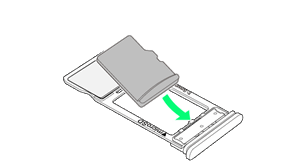
- SDカードの向き(端子面を下)に注意して、ゆっくりと取り付けます。
- SDカードはカードトレイから浮かないように取り付けてください。乗り上がった状態のまま本機に差し込むと、破損の原因となります。
 SIM/SDカード挿入口に、カードトレイを差し込む
SIM/SDカード挿入口に、カードトレイを差し込む
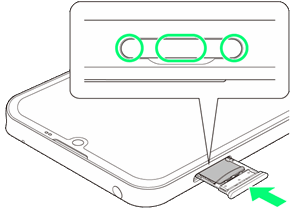
SDカードの取り付けが完了します。
- カードトレイを裏表逆に挿入しないでください。
- カードトレイを矢印の方向へ奥までゆっくりと水平に差し込みます。
- カードトレイを差し込む際は、○部分をしっかりと押して、本機とカードトレイにすき間がないことを確認してください。
- 防水・防塵性能維持のため、カードトレイは完全に閉じてご利用ください。
SDカードをフォーマットする
市販のSDカードをはじめてお使いになるときは、必ず本機でフォーマット(初期化)してください。
- フォーマットすると、SDカード内のデータがすべて消去されます。SDカードをフォーマットするときは、ご注意ください。
- フォーマットは、充電しながら行うか、本機が十分に充電された状態で行ってください。
- あらかじめ、SDカードを取り付けてください。詳しくは、「SDカードを取り付ける」を参照してください。
 ホーム画面で
ホーム画面で (設定)
(設定)

 ストレージ
ストレージ
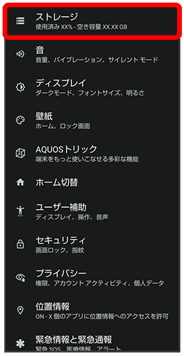
 このデバイス
このデバイス
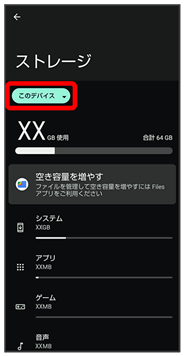
 SDカード
SDカード
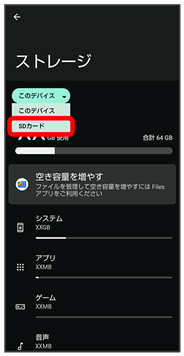
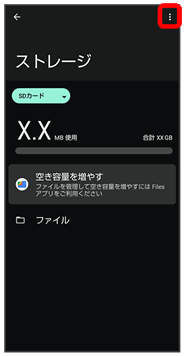
 フォーマット
フォーマット

 SDカードをフォーマット
SDカードをフォーマット
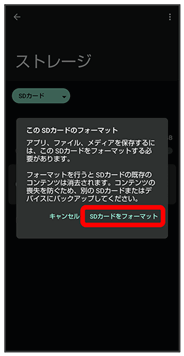
 完了
完了
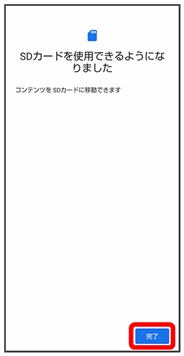
SDカード内のデータがすべて消去されます。
SDカードのマウントを解除する
 ホーム画面で
ホーム画面で (設定)
(設定)

 ストレージ
ストレージ
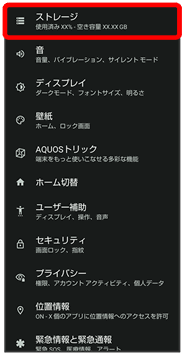
ストレージ画面が表示されます。
 このデバイス
このデバイス
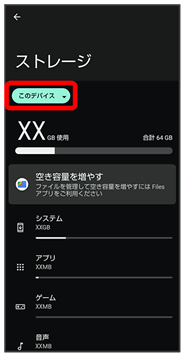
 SDカード
SDカード
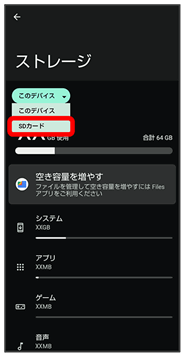

 取り出し
取り出し

SDカードのマウントが解除されます。
 SDカードをマウントする
SDカードをマウントする
 ストレージ画面で、このデバイス
ストレージ画面で、このデバイス SDカード
SDカード

 マウント
マウント
SDカードを取り外す
必ず本機の電源を切ったあとで行ってください。
 ディスプレイを上にして、ミゾ(○の位置)に指先をかけて、カードトレイを引き出す
ディスプレイを上にして、ミゾ(○の位置)に指先をかけて、カードトレイを引き出す
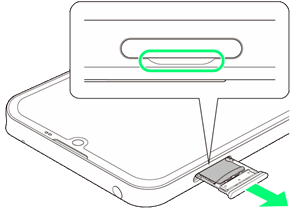
- ディスプレイを上にして、カードトレイを引き出してください。ディスプレイを下にしたり、本機を立てた状態でカードトレイを引き出すと、SIMカードやSDカードがカードトレイから外れ、紛失する可能性があります。
- カードトレイを強く引き出したり、斜めに引き出したりすると、破損の原因となります。ゆっくりと水平にカードトレイを引き抜いてください。
 SDカードを取り外す
SDカードを取り外す
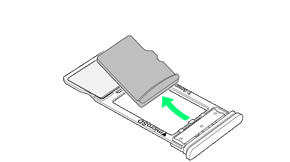
 SIM/SDカード挿入口に、カードトレイを差し込む
SIM/SDカード挿入口に、カードトレイを差し込む

SDカードの取り外しが完了します。
- カードトレイを裏表逆に挿入しないでください。
- カードトレイを矢印の方向へ奥までゆっくりと水平に差し込みます。
- カードトレイを差し込む際は、○部分をしっかりと押して、本機とカードトレイにすき間がないことを確認してください。
- 防水・防塵性能維持のため、カードトレイは完全に閉じてご利用ください。